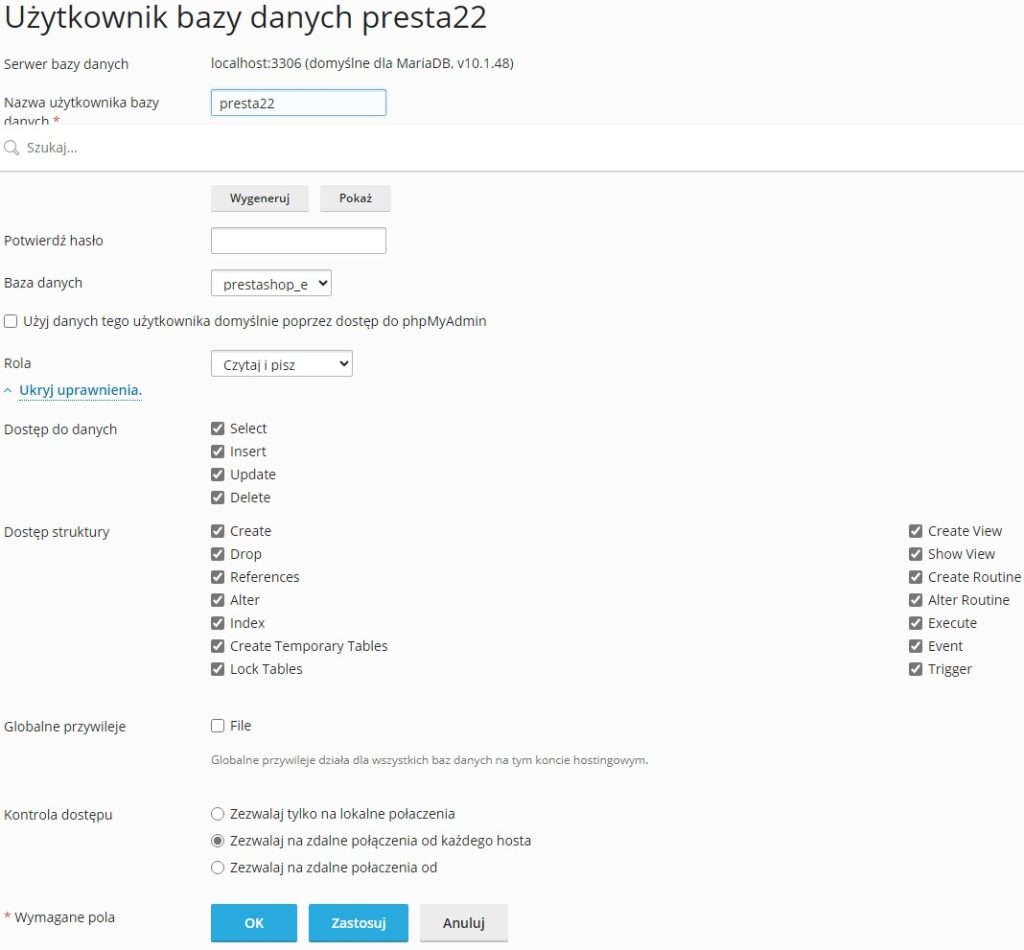- Wybranie bazy danych, dla której chcesz dodać użytkownika
- Dodanie użytkownika bazy danych
- Uprawnienia użytkownika do bazy danych
Wybranie bazy danych, dla której chcesz dodać użytkownika
Aby dodać użytkownika do bazy danych, należy najpierw przejść do tej właściwej bazy. Można to wykonać na 3 sposoby.
- Zaloguj się do Panelu Plesk.
- Kliknij tutaj, aby sprawdzić jak się zalogować.
- W przestrzeni WWW wybranej domeny kliknij opcję: Bazy danych.
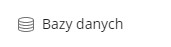
- Lub po prawej stronie ekranu wybierz z górnego menu opcję: Bazy danych, a następnie kliknij nazwę domeny.
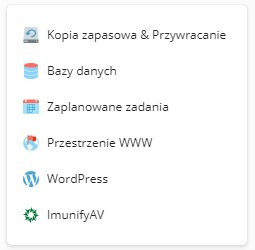
- Lub z lewego menu wybierz opcję: Bazy danych, a następnie nazwę domeny, pod którą utworzona jest szukana baza danych.
Dodanie użytkownika bazy danych
- Z lewego menu wybierz: Zarządzanie użytkownikiem.

- Następnie wybierz: Dodawanie użytkownika bazy danych.
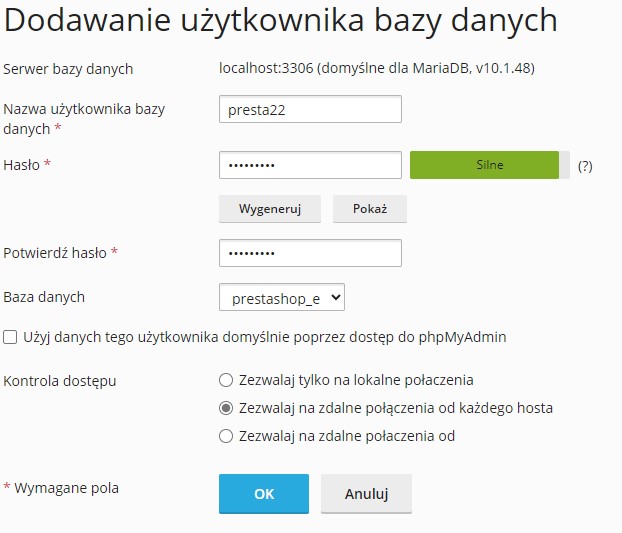
- Nazwa użytkownika bazy danych – nadaj nazwę użytkownika,
- Nowe hasło – wpisz hasło dostępu dla tworzonego użytkownika bazy danych,
- Potwierdź hasło – wpisz ponownie hasło dostępu w celu potwierdzenia,
- Baza danych – wybierz bazę danych do której tworzysz użytkownika. Możesz ustawić go jako głównego użytkownika, przy przekliku do PhpMyAdmin z Panelu Plesk.
- Kontrola dostępu – ustal jaki dostęp będzie posiadał tworzony użytkownik bazy danych:
- Zezwalaj tylko na lokalne połączenia – pozwala na połączenie się tylko przez aplikację (stronę WWW na serwerze),
- Zezwalaj na zdalne połączenia od każdego hosta – pozwala na połączenie lokalne i zdalne poprzez zewnętrzny program (wymaga odblokowania portu 3306),
- Zezwalaj na zdalne połączenia od – ogranicza połączenie z zewnątrz do wybranego hosta / IP / klasy adresowej (wymaga odblokowania portu 3306).
Uprawnienia użytkownika do bazy danych
- Kliknij nazwę użytkownika bazy danych, aby zmienić jego uprawnienia.

- Domyślnie są nadane pełne prawa dla użytkownika (zaznaczone są wszystkie opcje w sekcji: Dostęp do struktury). Możesz też zmienić inne parametry, które zostały ustalone podczas zakładania dostępu, ale również zmienić jego przywileje. Możesz skorzystać z gotowych ról albo samodzielnie nadać wybrane uprawnienia.